Comment transférer les contacts d'Android vers PC
Mar 11, 2025 • Déposé à: Transférer des Données Mobiles •Des solutions éprouvées
Souvent, il y a des moments où nous voulons transférer nos contacts de notre smartphone Android vers notre PC. Ceci est important pour les hommes d'affaires qui ont une liste de contacts étendue, qui comprend les coordonnées de leurs vendeurs, distributeurs, et autres personnes qui jouent un rôle essentiel pour les aider à gérer leur entreprise. Juste une seconde, imaginez, votre smartphone a glissé de votre main, et il est cassé, dans ce cas, vous finirez très probablement par perdre tous vos contacts, et cela s'avérerait être une sacrée galère.
Personne d'entre nous ne voudrait se retrouver dans ce genre de situation. Il est un no-brainer pour garder le contact de sauvegarde Android à PC. Dans cet esprit, dans ce post, nous avons rassemblé les trois meilleures méthodes pour transférer facilement tous vos contacts de votre smartphone Android à votre PC, très rapidement. L'une des méthodes comprend l'utilisation d'un logiciel tiers sécurisé Free, l'autre se fait via le Google drive, et enfin, directement avec le téléphone lui-même. Alors, sans perdre de temps, découvrons comment faire.

Partie 1 : Transférer les contacts Android vers le PC avec Dr.Fone - Gestionnaire de téléphone
Si vous êtes en quête d'un moyen sûr et fiable pour transférer les contacts d'Android vers le PC, alors le logiciel Dr.Fone occupe la première place.C'est un logiciel qui est conçu et développé par Wondershare ; il vous permet de déplacer vos contacts avec une grande facilité.
Wondershare Dr.Fone fonctionne à la fois avec les gadgets Android et iOS avec des cadres de travail Windows et Mac. Dr.Fone a deux packs d'appareils distincts pour Android et iOS, il a des points saillants comme le déverrouillage, la sauvegarde et la restauration à partir d'iCloud, la récupération d'informations, l'éradication d'informations, le déplacement de documents, et bien plus encore à explorer.
Dr.Fone - Gestionnaire de téléphone (Android)
Transférer des données entre Android et le PC de manière transparente
- Transférer les fichiers entre Android et l'ordinateur, y compris les contacts, les photos, la musique, les SMS, etc.
- Gérer, exporter/importer votre musique, vos photos, vos vidéos, vos contacts, vos SMS, vos Apps etc.
- Transférer iTunes vers Android (vice versa).
- Gérer votre appareil Android sur l'ordinateur.
- Complètement compatible avec Android 10.0.
Le logiciel est compatible avec la version 8.0. Alors, vérifions comment il fonctionne à l'aide d'un rapide tutoriel étape par étape
Étape 1: Pour commencer, lancez Dr.Fone et connectez votre iPhone au système. À partir de l'écran de bienvenue de la boîte à outils Dr.Fone, cliquez sur l'option "Gestionnaire de téléphone".

Étape 2:Votre appareil sera automatiquement détecté par l'application. Attendez un moment car elle va scanner votre téléphone Android et vous proposer différentes options.

Étape 3 : Maintenant, allez dans l'onglet " Informations " du menu. Sur le panneau de gauche, vous pouvez choisir entre les contacts et les SMS.
Étape 4 : Après avoir sélectionné l'option Contacts, vous pouvez afficher les contacts de votre téléphone Android sur la droite. De là, vous pouvez choisir tous les contacts à la fois ou faire des sélections individuelles.

Étape 5 : Une fois que vous avez fait votre sélection, cliquez sur l'icône Exporter dans la barre d'outils. À partir de là, vous pouvez exporter les contacts vers vCard, CSV, etc. Il suffit de sélectionner l'option de fichier CSV pour exporter les contacts du téléphone Android vers Excel.
Partie 2 : transférer les contacts d'Android vers PC via Google Drive
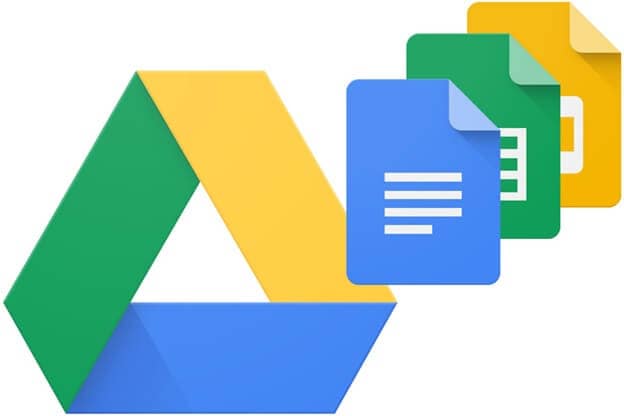
Maintenant, regardons une autre méthode pour transférer les contacts d'android vers le PC à travers Google Drive. Tout d'abord, vous devez avoir un compte Gmail pour avoir le lecteur accessible, configurer votre id Gmail avec les détails fondamentaux, et commencer tout de suite. Voici le processus rapide pour créer un contact android vers PC en utilisant Google drive.
Exporter les contacts
Étape 1: Allez dans les contacts de votre smartphone Android, l'application Contacts
Étape 2: Dans cette étape, vous devez appuyer sur le menu -Réglage- Exportation.
Étape 3: Ensuite, choisissez un ou plusieurs comptes vers lesquels vous voulez exporter les contacts.
Étape 4: Vous devez taper sur à un fichier .VCF
Activer ou désactiver automatiquement la sauvegarde
Lorsque vous configurez vos comptes Google sur votre smartphone, il vous sera demandé de créer une sauvegarde pour toutes les données de votre téléphone. Vous pouvez facilement modifier ce paramètre tout de suite, sans aucune sorte de tracas.
Étape 1: Vous devez ouvrir l'application de paramétrage de votre téléphone.
Étape 2: Cliquez sur système et sauvegarde
Étape 3: Vous pouvez activer ou désactiver la sauvegarde sur Google drive
Partie 3 : Exporter les contacts du PC Android sans logiciel
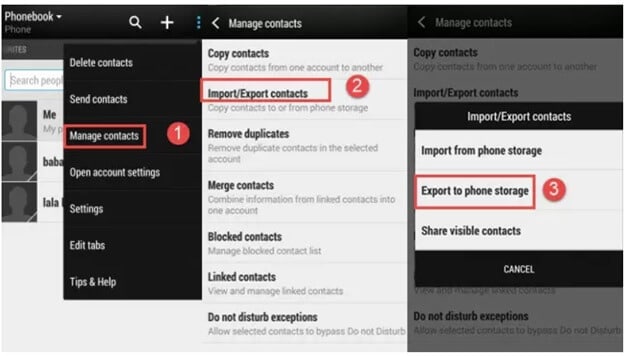
Si vous ne voulez pas utiliser de logiciel tiers pour transférer les contacts d'Android vers l'ordinateur, alors vous pouvez le faire de manière convective par le biais de l'application Contacts de votre smartphone Android.
Google Drive est un service gratuit de stockage de données fourni par le géant américain de la technologie, Google. Il vous offre jusqu'à 15 gigaoctets d'espace supplémentaire que vous pouvez utiliser pour stocker des dossiers importants, des rapports, des photos, etc. Il utilise l'innovation de l'informatique distribuée, ce qui signifie que vos informations précieuses sont stockées sur l'un des serveurs de Google afin que vous puissiez y accéder à tout moment et de n'importe où. Google Drive dispose d'un outil de recherche web unique en son genre, qui vous permet de rechercher par type d'enregistrement, par exemple une image, un rapport Word ou une vidéo, ainsi que par phrase d'accroche. De même, il vous permet de trier la liste même par le nom du propriétaire.
Étape 1 : Sur votre smartphone Android, vous devez ouvrir l'application Contacts.
Étape 2 : Là, vous devez trouver le menu et sélectionner l'option Gérer les contacts ; Importer/Exporter les contacts ; Exporter vers la mémoire du téléphone. Lorsque vous faites cela, les contacts de votre smartphone Android seront enregistrés sous forme de VCF dans la mémoire de votre téléphone.
Étape 3 : Dans cette étape, vous devez connecter votre Android, à partir duquel les contacts doivent être déplacés vers votre ordinateur, à l'aide d'un câble USB.
Étape 4 : Sur le panneau gauche de votre ordinateur, vous trouverez votre téléphone Android, vous trouverez le dossier, et là vous devez localiser et copier le fichier VCF sur votre ordinateur personnel.
Comparaison
Transfert d'applications de contacts par convection
Tous les smartphones Android ne permettent pas à leurs utilisateurs de créer une sauvegarde sur la mémoire de votre téléphone, tandis que d'autres smartphones Android ont un stockage limité. Par conséquent, ce n'est pas une option pratique si vous voulez transférer les contacts d'Android vers le PC sans logiciel.
Dr.Fone Software
Comparativement, le logiciel Dr.Fone est le moyen le plus préféré et le plus pratique pour transférer les contacts d'Android vers l'ordinateur. Il n'est pas du tout complexe et réalise les choses en quelques clics seulement. De plus, c'est un logiciel polyvalent qui vous permet de transférer toutes sortes de types de fichiers sur votre ordinateur sans aucun problème. Ce logiciel est sûr à utiliser et dispose d'une interface conviviale qui permet à n'importe qui de réaliser le transfert même sans aucune connaissance technique.
Google Drive
Google Drive vous permet de transférer des contacts d'Android vers un PC sans logiciel ; cependant, ce n'est pas la meilleure méthode, et la plupart d'entre nous ignorent comment activer la sauvegarde de Google Drive, et nous finissons par passer du temps à localiser inlassablement une si petite option.
Conclusion
Après avoir parcouru l'ensemble du post, nous pouvons en déduire que Dr.Fone est incontestablement la méthode préférée pour sauvegarder contact android sur PC. C'est super facile. Avec ce logiciel, vous pouvez créer la sauvegarde de l'ensemble de votre smartphone sur votre PC, n'est-ce pas génial ? De plus, ce logiciel est gratuit ; vous n'avez pas besoin de dépenser un seul centime pour transférer des contacts d'Android vers un PC à l'aide d'un câble USB. Vous pouvez facilement télécharger le logiciel sur le site officiel de la société dès maintenant. Le processus d'installation est semblable à celui de n'importe quel autre logiciel, et il ne prendra pas beaucoup de temps. Si vous avez encore besoin d'aide, vous pouvez facilement vérifier auprès de leur équipe technique, via leur support par email 24*7.
Si vous souhaitez ajouter à cette liste un autre moyen rapide et facile de transférer des contacts d'Android vers un ordinateur, nous serions ravis de vous entendre dans la section commentaire de cet article de blog ? Au cas où vous auriez essayé l'une de ces méthodes, partagez votre expérience avec nous ; nos lecteurs vous en seront reconnaissants !
Transfert Android
- Android vers Android
- 4. Applications de transfert de données pour changer de téléphone
- 5. Transférer des données vers Android
- 10. Migrer des données vers un nouveau Android
- Android vers iPhone
- 2. Transférer des contacts vers iPhone 13
- 3. Transférer de la musique vers iPhone
- 4. Transférer des contacts vers iPhone
- 5. Applications de transfert de contacts d'Android à iPhone
- 6. Transférer des messages texte vers iPhone
- 7. Transférer des photos vers iPhone
- 10. Transférer des messages vers iPhone 12
- 12. Déplacer des données d'Android à iPhone après la configuration
- 13. Transférer des données de OnePlus à iPhone
- 14. Déplacer des contacts d'Android à iPhone
- Transfert de contacts
- 1. Synchroniser des contacts avec Gmail
- 4. Importer des contacts à partir d'Excel
- 6. Exporter des contacts vers des téléphones Android
- 8. Exporter des contacts CSV pour Android
- iOS vers Android
- 1. Transférer des fichiers à partir d'iPad
- 2. Déplacer des sonneries personnalisées d'iPhone
- 3. Transférer des données d'iPhone
- 4. Transférer de la musique d'iPhone
- 5. Transférer des contacts d'iPhone
- Transfert WhatsApp
- 1. Transférer WhatsApp d'Android
- 2. Transférer des messages WhatsApp
- 4. Transférer des messages vers Android
- Conseils de transfert
- 1. Logiciel de transfert de fichiers USB Android
- 3. Gestionnaires de synchronisation Android
- 4. Applications de transfert de fichiers Android
- 5. Résoudre le problème de transfert de fichiers non fonctionnel
- 7. Transférer des photos vers un disque dur USB
- 10. Transférer des données de Windows Phone
- 11. 12 meilleures applications de clonage de téléphone
- ● Gérer/transférer/récupérer des données
- ● Déverrouiller l'écran/activer/verrouiller FRP
- ● Résoudre la plupart des problèmes iOS et Android
- Transférer maintenant Transférer maintenant Transférer maintenant

















Blandine Moreau
Éditeur
Généralement noté4.5(105participants)